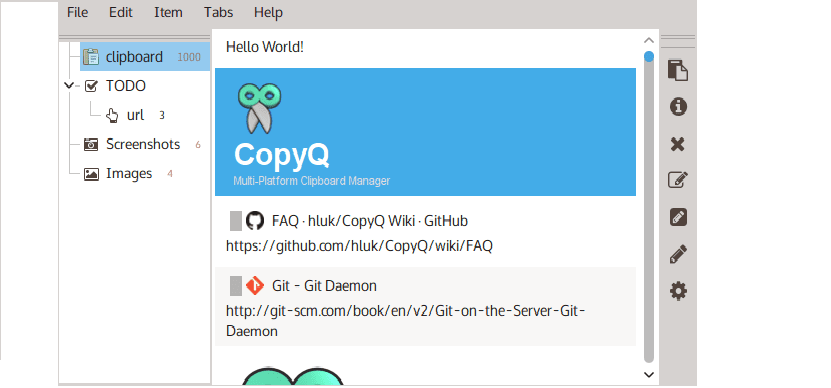
CopyQ е усъвършенстван мениджър на клипборда с различни платформи и с отворен код Той има функции като история, търсене и редактиране и с поддръжка на текст, HTML, изображения и всеки друг персонализиран формат.
CopyQ предлага функции за редактиране и скриптове. Наблюдавайте системния клипборд и запазвайте съдържание в персонализирани водачи. Запазеният клипборд може да бъде копиран и поставен директно във всяко приложение.
Относно CopyQ
Има напълно персонализиран външен вид (цветове, шрифтове, прозрачност), усъвършенстван интерфейс на командния ред, скриптове и множество системни преки пътища.
С програмата можете да персонализирате менюто на тавата, да запазвате елементи в раздели или бързо да навигирате през елементи, да сортирате елементи, да създавате нови, да редактирате, премахвате, копирате и поставяте в друг раздел, незабавно поставете към фокусирания прозорец от тавата или основния прозорец и игнорирайте копираното съдържание на някои прозорци или съдържат малко текст.
Функции на CopyQ
- Поддръжка за Linux, Windows и OS X 10.9+
- Съхранявайте текст, HTML, изображения или друг персонализиран формат
- Бързо преглеждайте и филтрирайте елементи в историята на клипборда
- Сортиране, създаване, редактиране, изтриване, копиране / поставяне, плъзгане и пускане на елементи в раздели
- Добавете бележки или етикети към елементи
- Общосистемни преки пътища с персонализируеми команди
- Поставете елементи с пряк път или от тавата или главния прозорец
- Напълно персонализиран външен вид
- Разширен интерфейс на командния ред и скриптове
- Игнорирайте клипборда, копиран от някои прозорци или съдържащ текст
- Прости Vim-подобни преки пътища и поддръжка на редактор
Как да инсталирам CopyQ на Ubuntu 18.04 и производни от PPA?
Ако искате да инсталирате това приложение на вашата система трябва да изпълните следните стъпки.
Първото нещо, което ще направим, е да добавим хранилището на приложения към нашата система, за това нека отворим терминал Ctr + Alt + T и напишем следната команда:
sudo add-apt-repository ppa:hluk/copyq
След като това бъде направено, ние ще актуализираме нашия списък със:
sudo apt update
И накрая ще инсталираме приложението с:
sudo apt install copyq
С това вече ще имаме инсталиран CopyQ в нашата система.

Как да инсталирам CopyQ на Ubuntu 18.04 и производни от Flatpak?
CopyQ се предлага и във формат Flatpak, единственото нещо, което е необходимо, за да може да се инсталира приложението от този метод, е да имаме поддръжка за тази технология в нашата система.
За вашата инсталация ще отворим терминал Ctrl + Alt + T и ще изпълним следната команда:
flatpak install --user --from https://flathub.org/repo/appstream/com.github.hluk.copyq.flatpakref
Ще трябва само да изчакаме изтеглянето на пакета и извършването на инсталацията, това може да отнеме няколко минути в зависимост от вашата интернет връзка.
Готово инсталирането вече можете да започнете да се наслаждавате на приложението, можете да го потърсите в менюто на приложението си, за да го стартирате.
В случай, че не можете да го намерите, можете да го стартирате със следната команда от терминал:
flatpak run com.github.hluk.copyq
Как да използвам CopyQ?
След като приложението стартира в нашата система, можем да използваме CopyQ по два начина, първият е от неговия графичен интерфейс (GUI), а другият е през командния ред.
Тъй като това е клипборд, вече изпълненото приложение ще започне да работи веднага щом редактираме документ или сърфираме в мрежата.
За да редактираме информацията, запазена в CopyQ, можем да направим следното.
Избраните елементи могат да бъдат:
- За да копирате съдържание в клипборда Ctrl + C
- За редактиране натискаме F2
- За изтриване натискаме клавиша Delete
- Сортирайте последователността на съдържанието Ctrl + Shift + S, Ctrl + Shift + R
- Поставен в предишния активен прозорец Enter
- За да излезете от приложението, изберете Изход от менюто на тавата или натиснете Ctrl + Q в прозореца на приложението.
Как да деинсталирам CopyQ от Ubuntu и деривати?
Ако искате да премахнете това приложение от вашата система трябва да отворите терминал и да изпълните тези команди:
sudo apt-get remove --autoremove copyq
За да премахнем хранилището от системата, трябва да напишем в терминала:
sudo add-apt-repository --remove ppa:hluk/copyq